Замена материнской платы iPhone 6
В данной статье мы рассмотри замену материнской (системной) платы на iPhone 6.

В данном примере имеется исправная плата с отпечатком пальца, которую мы будем устанавливать взамен нерабочей.
Определимся с набором необходимых инструментов:
- Пинцет
- Кредитная карта
- Присоска Mechanic
- Пластиковая лопатка
- Медицинская лопатка
- Отвертка крестовая 1.5 х25мм
- Отвертка звездочка 0.8 мм

Приступим.
Берем отвертку №7 и в нижней части телефона откручиваем 2 винта крепления дисплейного модуля.
После этого нам необходимо снять дисплей из корпуса. Берем присоску, слегка тянем на себя и одновременно вставляем пластиковую лопатку с нижней стороны между экраном и корпусом, чуть приподнимая. Нужно, чтобы заводская проклейка экрана отошла от корпуса, и тогда экран с легкостью выйдет из пазов крепления внутри корпуса. Будьте предельно аккуратны, на данном этапе разбора очень легко повредить экран.

После того как мы с вами сняли экран, необходимо снять все защитные экраны под болтами и крепление платы в корпус.
Рекомендую вам не путать винты и раскладывать их в строгой последовательности.Все винты в телефоне разные и очень часто получается так, что можно поставить болт большей длины, чем предусмотрено конструкцией, и в последствии вам придется искать "как отремонтировать пробитую гильзу", "провернул плату винтом, что делать" и "сколько стоит ремонт платы после неудачной замены на iPhone".

Откручиваем винты, как показано на фото. Убираем защитные экраны и отключаем коннекторы от платы пластиковой лопаткой. Помним правило - всегда отключаем коннектор АКБ.Он находится под пластиной с двумя винтами.

На фото показаны все винты, которые необходимо открутить. Раскладывайте их в той же последовательности, чтобы не перепутать при сборке.
Извлекаем остальные винты и не забываем про сим - лоток
Снимаем камеру, теперь она не зафиксирована.
Все коннекторы аккуратно отключаем пластиковой лопаткой либо пинцетом.


Аккуратно извлекаем системную плату. Убедитесь, что все винты крепления сняты и шлейфы отключены.
Устанавливаем нашу новуюсистемную плату и собираем все в обратной последовательности.
После того как все винты находятся на своих местах, переходим к дисплейному модулю.

Нам необходимо поменять кнопку« Домой», иначе старая кнопка работать у нас не будет также как и функция Touch ID.
Кнопка имеет прямую привязку к процессору телефона и поменять её на другую у нас не получится.
Отключайте кнопку аккуратно, не повредите шлейф.
После установки новой кнопки подключаем экран, закрепляем его защитным экраном и только потом подключаем АКБ. Не забывайте, все действия проводить только на обесточенном телефоне.
Теперь практически всё готово.
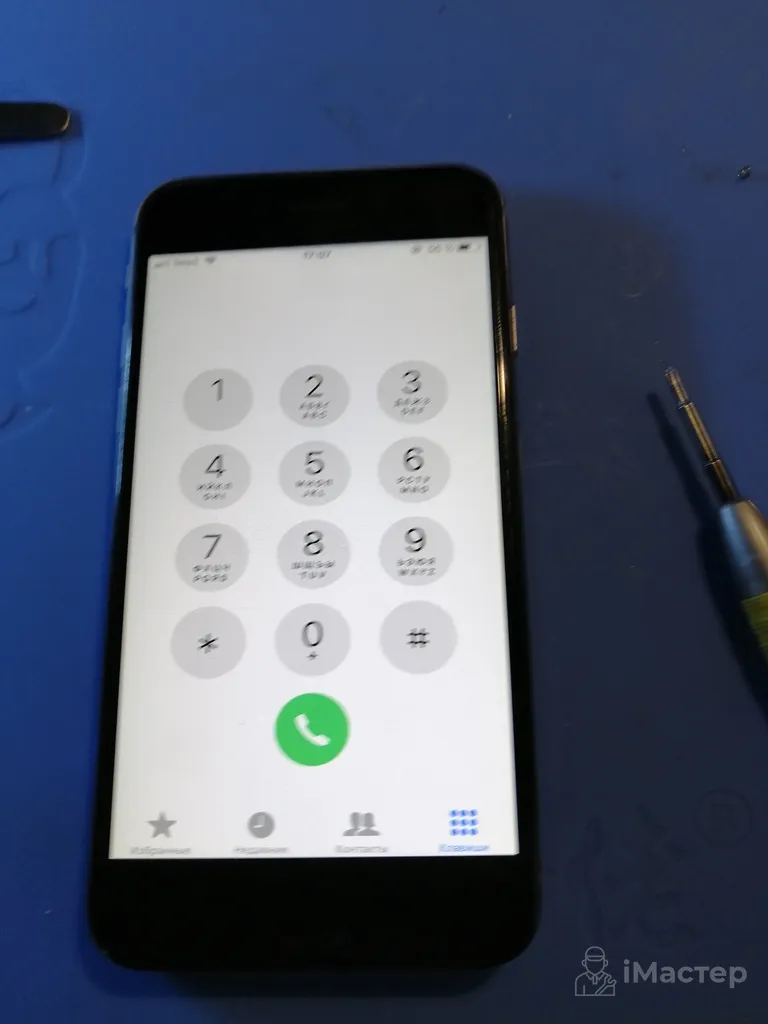
Наш телефон включился и работает исправно.
Устанавливаем дисплейный модуль в корпус, закручиваем винты крепления и пользуемся практически новым телефоном, ведь мы поменяли всё его содержимое.